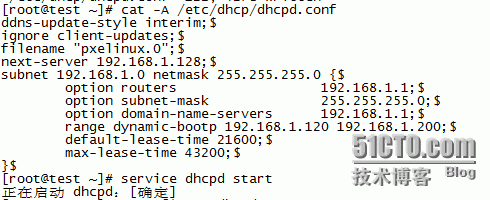虚拟机做无人值守安装Linux(centos6.5)实验
虚拟机客户端跟服务器端都设置为nat上网模式,让它们可以自动获取ip。
虚拟机服务器ip为192.168.1.128
tftpd服务器: 192.168.1.128
dhcp服务器:192.168.1.128
nfs服务器: 192.168.1.128
网关为192.168.1.1
实验前记得把虚拟机的光盘挂载到光驱里面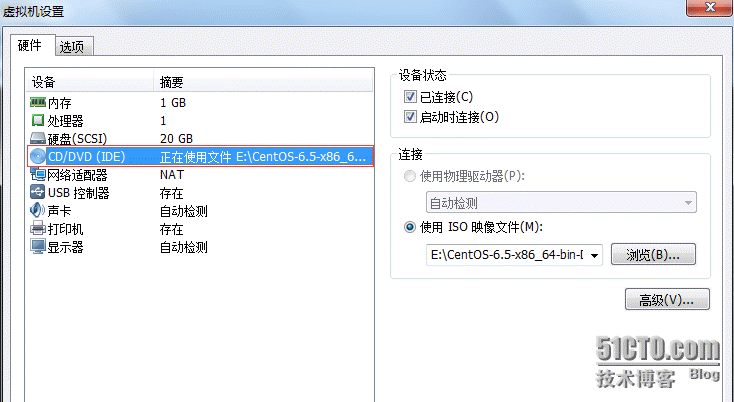
1、安装tftp服务
[root@test ~]#yum install -y tftp tftp-server xinetd
2、编辑tftp配置文件
[root@test ~]#vim /etc/xinetd.d/tftp,修改成下面的样子,把disable修改no
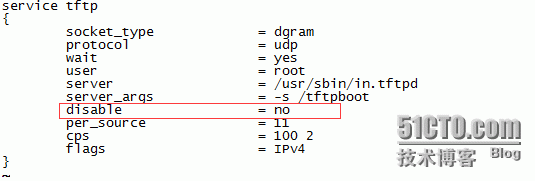
3、修改保存退出后,启动tftp服务
[root@test ~]#service xinetd start
4、搭建dhcp服务
[root@test ~]# yum install -y dhcp
5、修改相关配置
[root@test ~]# cp /usr/share/doc/dhcp-4.1.1/dhcpd.conf.sample /etc/dhcp/dhcpd.conf --不同版本可能文件名不太一样,然后把配置修改成下面的样子

--option routers 改成自己的网关即可
--next-server 即是 tftp server,这里我是把192.168.1.28作为tftp server
--range dynamic-bootp dhcp自动分配的ip地址范围
以上配置大家按照自己的实际情况修改
6、修改保存退出后,启动dhcp服务
[root@test ~]#service dhcpd start
7、配置支持pxe
[root@test ~]# yum install -y syslinux --有些可能找不到syslinux这个目录,先安装一下
[root@test syslinux]# cp /usr/share/syslinux/pxelinux.0 /tftpboot --复制信息到/tftpboot下面
[root@test /]# mkdir /media/cdrom --创建挂载点
[root@test /]# mount /dev/cdrom /media/cdrom/ --挂载安装光盘
[root@test pxeboot]# cp initrd.img vmlinuz /tftpboot --复制内核镜像到/tftpboot下面
[root@test ~]# mkdir /tftpboot/pxelinux.cfg
[root@test ~]# vi /tftpboot/pxelinux.cfg/default --创建pxe配置文件,修改成下图所示

8、配置 ks.cfg自动安装文件的各种参数
[root@test ~]# mkdir /install2 --创建配置文件放置目录
[root@test ~]# vi /install2/ks.cfg --创建ks.cfg配置文件,然后修改成下图所示
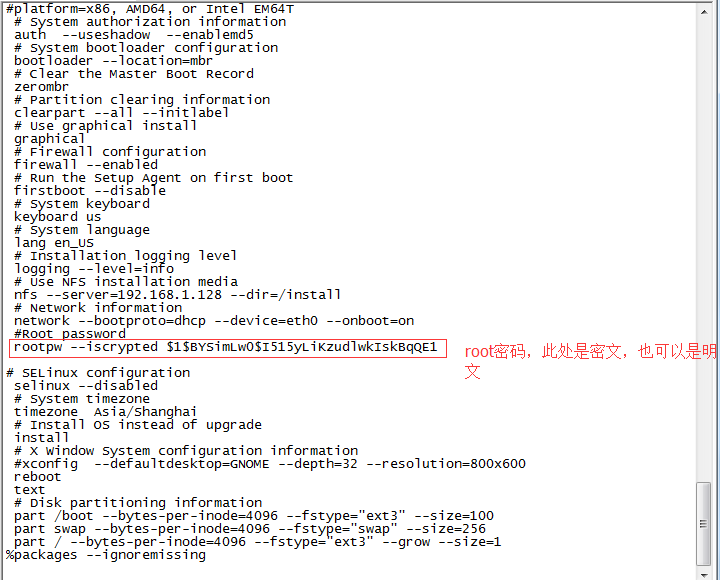
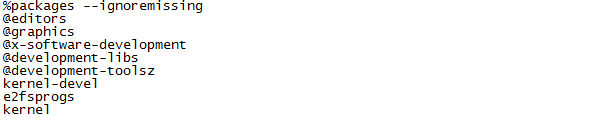
大家可以根据自己需要修改相关参数
9、配置NFS
[root@test ~]# yum install -y nfs* ---如没安装可以先安装一下nfs
[root@test ~]# vi /etc/exports --编辑nfs配置文件如下

10、启动NFS服务
[root@test ~]# service rpcbind restart
[root@test ~]# service nfs restart

服务端配置到此完毕
11、下面我们重新创建一个虚拟机,设置成网卡启动

看到这个界面说明系统开始安装
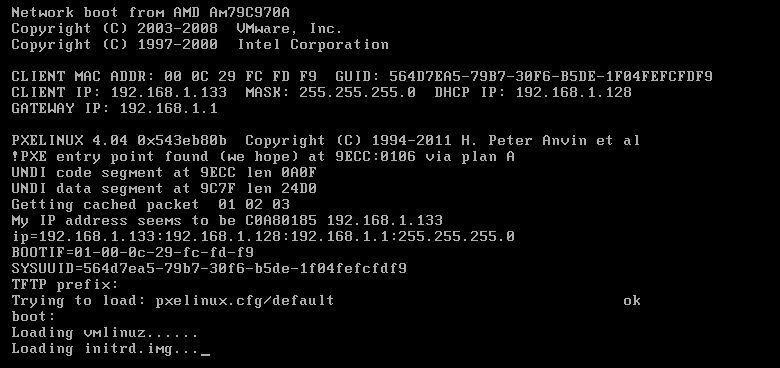
看到这个界面安装就算成功了
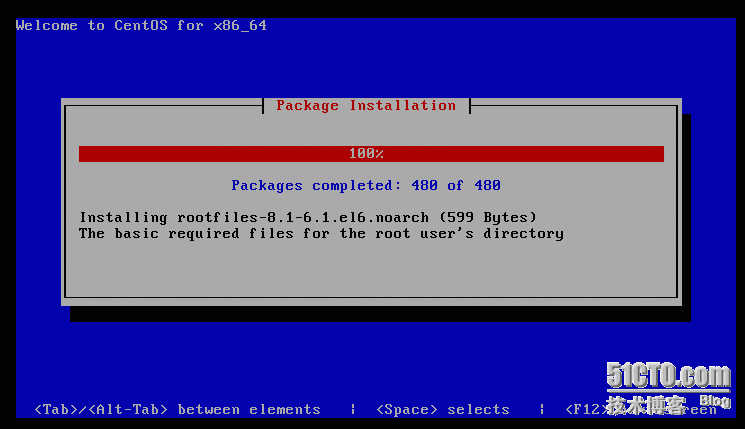
在安装过程中发现报错,可以用alt+ctrl+f3,查看下是哪里报错
下面是楼主在实验中犯的一个错误,大家可以参考下
复制别人的配置过来时,没有注意把一些其它字符粘贴进去,导致dhcp一直启动报错
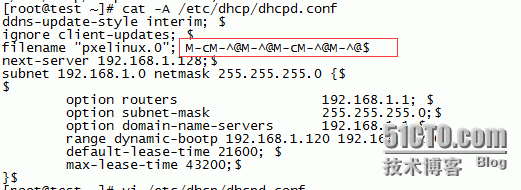
修改后正常启动